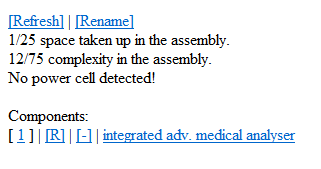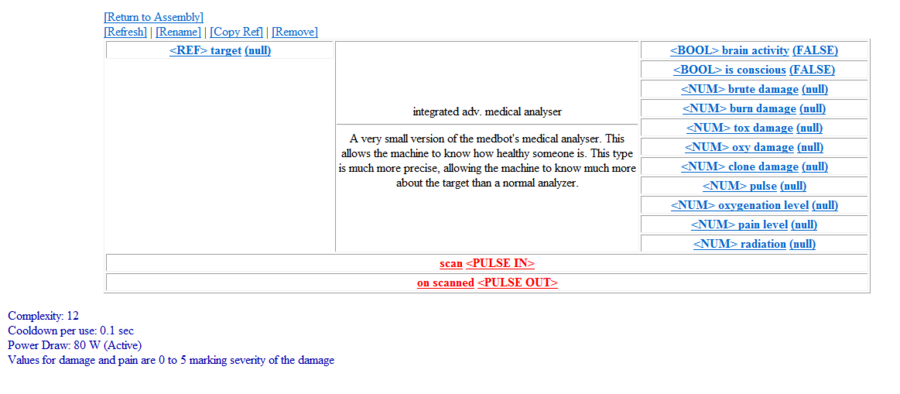Участник:Semorerith
Шаблон:Gameplay Guides
Эта инструкция описывает использование ![]() Принтера интегральных схем, универсального устройства, с помощью которого можно создавать особые предметы, которые называются
Принтера интегральных схем, универсального устройства, с помощью которого можно создавать особые предметы, которые называются ![]() сборками. Сборки имеют широкий набор возможностей, которые ограничиваются только воображением игрока и размером корпуса. Можно создавать специализированные сигнализаторы, интеллектуальные аугментации, взрывчатку, раздатчики лекарств и химических веществ, передвижных механических помощников и многое другое. В конце инструкции есть некоторые примеры таких устройств.
сборками. Сборки имеют широкий набор возможностей, которые ограничиваются только воображением игрока и размером корпуса. Можно создавать специализированные сигнализаторы, интеллектуальные аугментации, взрывчатку, раздатчики лекарств и химических веществ, передвижных механических помощников и многое другое. В конце инструкции есть некоторые примеры таких устройств.
Разработка новой схемы может занять некоторое время, кроме того может потребоваться познания булевой алгебры и электронных компонентов. Разработанные схемы можно легко переносить между раундами. Разработка сборок - своего рода головоломка, в которой размеры сборки ограничивают авторскую фантазию.
С помощью сборок возможно реализовать самые уникальные и творческие идеи, но при этом нужно помнить Правила сервера: не стоит использовать сборки с целью испортить раунд другим игрокам или получить над ними неоправданное преимущество.
Содержание
Инструменты
 Принтер интегральных схем (integrated circuit printer) - основной инструмент для создания сборок. Он находится в научном отделе или в мастерской роботехники, его можно создать в Протолате. С помощью интерфейса можно создать не только все необходимые компоненты для сборки, но и также инструменты для соединения компонентов в сборку. Также он позволяет воспроизводить цепи по существующему описанию дизайна. Принтер использует листы стали и позволяет перерабатывать ненужные компоненты и целые сборки.
Принтер интегральных схем (integrated circuit printer) - основной инструмент для создания сборок. Он находится в научном отделе или в мастерской роботехники, его можно создать в Протолате. С помощью интерфейса можно создать не только все необходимые компоненты для сборки, но и также инструменты для соединения компонентов в сборку. Также он позволяет воспроизводить цепи по существующему описанию дизайна. Принтер использует листы стали и позволяет перерабатывать ненужные компоненты и целые сборки. Сначала многие пункты будут недоступны в меню принтера. Эти более сложные детали можно разблокировать с помощью диска усовершенствования для принтера интегральных схем ('integrated circuit printer upgrade disk - advanced designs') . Если достигнут достаточно высокий уровень исследований, то этот диск можно создать в протолате.
Сначала многие пункты будут недоступны в меню принтера. Эти более сложные детали можно разблокировать с помощью диска усовершенствования для принтера интегральных схем ('integrated circuit printer upgrade disk - advanced designs') . Если достигнут достаточно высокий уровень исследований, то этот диск можно создать в протолате. Воспроизведение цепей по шагам может занять несколько минут в более сложных случаях. Диск мгновенного клонирования сборки ('integrated circuit printer upgrade disk - instant cloner') позволяет мгновенно воспроизвести сборку в принтере. Если достигнут достаточный уровень исследований, то этот диск можно создать в протолате.
Воспроизведение цепей по шагам может занять несколько минут в более сложных случаях. Диск мгновенного клонирования сборки ('integrated circuit printer upgrade disk - instant cloner') позволяет мгновенно воспроизвести сборку в принтере. Если достигнут достаточный уровень исследований, то этот диск можно создать в протолате. Используя инструмент соединения цепей (circuit wirer) на открытой сборке можно связывать вместе разные компоненты, это другой необходимый предмет для создания сборок. Он находится в научном отделе или в мастерской роботехника рядом с принтером схем, или же его можно распечатать напрямую из принтера схем. По нажатию |Z переключается режим соединения/разъединения компонентов и сбрасывается ранее выбранный контакт компонента.
Используя инструмент соединения цепей (circuit wirer) на открытой сборке можно связывать вместе разные компоненты, это другой необходимый предмет для создания сборок. Он находится в научном отделе или в мастерской роботехника рядом с принтером схем, или же его можно распечатать напрямую из принтера схем. По нажатию |Z переключается режим соединения/разъединения компонентов и сбрасывается ранее выбранный контакт компонента. Отладчик цепей (circuit debugger) может сохранить много времени при создании цепей. При использовании можно задать значение числа, строки, ссылки или null и применить его на вход компонента . Используется при настройке констант в сборке и проверке работоспособности устройства .Найти или создать его можно также как и инструмент соединения цепей.
Отладчик цепей (circuit debugger) может сохранить много времени при создании цепей. При использовании можно задать значение числа, строки, ссылки или null и применить его на вход компонента . Используется при настройке констант в сборке и проверке работоспособности устройства .Найти или создать его можно также как и инструмент соединения цепей. Использование дизайнерского инструмента (circuit detailer) позволяет вам сменить цвет корпуса сборки. Находится он там же где и инструмент соединения цепей.
Использование дизайнерского инструмента (circuit detailer) позволяет вам сменить цвет корпуса сборки. Находится он там же где и инструмент соединения цепей. Анализатор цепей (circuit analyzer) позволяет получить набор инструкций для принтера интегральных схем, благодаря чему появляется возможность клонировать сборку используя кнопку Load Program (Загрузить программу) в интерфейсе принтера. Этот текст можно сохранить в отдельный файл для использования в следующих раундах. Просто примените инструмент на готовом устройстве. Иногда править этот текст даже проще, чем менять сборку с помощью перечисленных инструментов.
Анализатор цепей (circuit analyzer) позволяет получить набор инструкций для принтера интегральных схем, благодаря чему появляется возможность клонировать сборку используя кнопку Load Program (Загрузить программу) в интерфейсе принтера. Этот текст можно сохранить в отдельный файл для использования в следующих раундах. Просто примените инструмент на готовом устройстве. Иногда править этот текст даже проще, чем менять сборку с помощью перечисленных инструментов.
Таким образом, все инструменты, кроме дисков, можно получить из самого принтера.
Сборки
Есть много типов корпусов сборок, которые вмещают компоненты цепей. Сборки характеризуются двумя параметрами: объем (свободное внутреннее пространство) и сложность (максимальное количество элементов сборки) и дополнительными особенностями формы корпуса (например, та сборка что напоминает PDA имеет слот для ID карты, а та что выглядит как робот, может передвигаться).
Сборки разделяются на четыре основные категории: Сборка, Механизм, Машина и Дрон.
Сборка (Assembly) - класс наименьших устройств как по размерам, так и по допустимой сложности, но в этом и состоят их преимущества. Они могут быть аугментированы кому-нибудь, или располагаться в слоте для коммуникатора или на поясе.
Механизм (Mechanism) - эти сборки имеют больший размер, их сложнее переносить с собой. Это наиболее подходящий вариант для настольных сборок. По сравнению с устройствами класса Сборка (Assembly) они имеют в два раза больший размер и допустимую сложность.
Машина (Machine) - эти сборки могут прикручиваться к полу, их нужно обходить как мебель. Такой громоздкий корпус может вместить самые сложные цепи. По сравнению с устройствами класса Сборка (Assembly) они имеют в четыре раза больший размер и допустимую сложность.
Дрон (Drone) - класс устройств, которые могут перемещаться и взаимодействовать с окружающим миром. По сравнению с устройствами класса Сборка (Assembly) они имеют в три раза больший размер и допустимую сложность.
Кроме того, существуют два варианта настенных сборок, которые выглядят как экран, который может прикрепляться к стене. Они имеют имеют в два раза большую вместительность и сложность по сравнению с классом Сборка (Assembly).
Чем больше сборка, тем больше стали нужно для создания в принтере.
В таблице показано варианты сборок, а также особенности каждой из них.
| Assembly Name | Description |
|---|---|
| Электронная сборка типа а | Корпус для создания небольших устройств |
| Электронная сборка типа b | Корпус для создания небольших устройств. Он напоминает карманный калькулятор. |
| Электронная сборка типа c | Корпус для создания небольших устройств. У этого есть дизайн раскладушки. |
| Электронная сборка типа d | Корпус для создания небольших устройств. У него простой дизайн. |
| Электронная сборка типа e | Корпус для создания небольших устройств. У него есть прищепка на пояс (Может помещаться в слот пояса) |
| Электронная сборка типа f | Корпус для создания небольших устройств. Он напоминает PDA. (Может помещаться в слот пояса или карты) |
| Имплантируемая электронная сборка | Корпус для создания небольших устройств. Может размещаться внутри кибернетического импланта. (Может взаимодействовать с огнестрельным оружием, и может быть имплантирован с помощью специального механизма) |
| Электронный механизм типа a | Корпус для создания устройств среднего размера. |
| Электронный механизм типа b | Корпус для создания устройств среднего размера. Выглядит как коробка. |
| Электронный механизм типа c | Корпус для создания устройств среднего размера. Имеет раскладной дизайн. |
| Электронный механизм типа d | Корпус для создания устройств среднего размера. Напоминает медицинский аппарат. |
| Электронный механизм типа e | Корпус для создания устройств среднего размера. Выглядит как оружие, или как какой-то инструмент. Может выпускать снаряды или бросать предметы, если пользователь будет держать его в руках. (Может взаимодействовать с оружием и быть также прикрученным к полу) |
| Электронный механизм типа f | Корпус для создания устройств среднего размера. Напоминает старый радиоприемник |
| Электронная машина типа a | Корпус для создания устройств большого размера |
| Электронная машина типа b | Корпус для создания устройств большого размера. Выглядит как осциллограф |
| Электронная машина типа c | Корпус для создания устройств большого размера. Напоминает компьютерный терминал. |
| Электронная машина типа d | Корпус для создания устройств большого размера. Выглядит как роборука. |
| Электронная машина типа e | Корпус для создания устройств большого размера. Выглядит как высокая колонна. |
| Электронная машина типа f | Корпус для создания устройств большого размера. Похож на промышленный станок. |
| Электронный дрон типа a | Корпус для создания машин, способных к передвижению. |
| Электронный дрон типа b | Корпус для создания машин, способных к передвижению. Выглядит опасным, так как может быть вооружен. |
| Электронный дрон типа c | Корпус для создания машин, способных к передвижению. Напоминает Секьюритрон (Бипски) |
| Электронный дрон типа d | Корпус для создания машин, способных к передвижению. Напоминает медбота. |
| Электронный дрон типа e | Корпус для создания машин, способных к передвижению. Выглядит как обычный, непримечательный робот. |
| Электронный дрон типа f | Корпус для создания машин, способных к передвижению. Выглядит как гуманоидный робот. |
| Тяжелая настенная сборка | Корпус для создания больших сборок. Задняя крышка оснащена магнитами благодаря чему сборка может прикрепляться к стене, но потом все равно нужно закрепить винты. |
| Легкая настенная сборка | Корпус для создания меньших сборок. Задняя крышка оснащена магнитами благодаря чему сборка может прикрепляться к стене, но потом все равно нужно закрепить винты. |
Компоненты
Есть много категорий компонентов, они здесь перечислены вместе с кратким описанием чего ожидать от каждой из них.
| Категория | Описание |
|---|---|
| Power - Passive | Пассивное питание для электронной схемы. Источники питания для сборок. |
| Input | Источники входных сигналов. Компоненты для ввода информации в схему, от клавиш для ввода цифр и текста да атмосферных анализаторов. |
| Output | Выходные сигналы. Для отображения чего-нибудь, с помощью экранов, света, звука. |
| Arithmetic | Арифметические компоненты. Все необходимое для выполнения математических операций - сложение, вычитание, умножение, деление. |
| Converter | Конвертеры. Интегральные цепи работают с данными определенного типа: строки, числа, ссылки. Эти компоненты позволяют выполнять преобразования между ними или другим образом преобразовывать эти значения. |
| Data Transfer | Передача данных. Набор мультиплексоров и демультиплексоров разного размера для получения и отправки пакетов данных. |
| Filter | Фильтры. Позволяют фильтровать переменные некоторых типов, например допускать только ссылки на предметы и исключать ссылки на персонажей. Или наоборот. |
| Lists | Списки. Создание и изменение списков. |
| Logic | Логические элементы. Элементы для создание схем из булевых элементов (И, ИЛИ, НЕ ...) |
| Manipulation | Взаимодействие. Компоненты для использования предметов, перемещения сборки, разрешения контроля ИИ или для открытия порталов. |
| Memory | Хранение переменных |
| Power - Active | Питание - активное. Для передачи заряда из сборки куда-нибудь. |
| Reagent | Реактивы. Благодаря этим компонентам сборка может использовать и хранить разные жидкости. |
| Smart | Интеллектуальные компоненты. Модули поиска пути для передвижных сборок. |
| Time | Счетчики, таймеры и модули для задержки по времени. |
| Trig | Тригонометрические функции |
| Assemblies | Сборки. Категория содержит корпуса всех выше перечисленных сборок. |
| Tools | Инструменты. Здесь вы можете создать инструмент соединения цепей, отладчик, анализатор и дизайнер для цепей. А также карты данных. |
Таким образом, вы можете создавать сборки с очень интересными деталями, такие как триггеры для оружия (для боевого дрона с удаленным управлением), лампочками разных цветов и звуковым проигрывателем (для диско-машины), портальным генератором (например, для вашего личного генератора порталов), сканер ID карт (для контроля доступа).
Circuit Design
Once you have decided on your assembly type, and what you want your circuit to do - It is time to print all the components and insert them into your assembly. Once this is done, use the ![]() Circuit Wirer on the open assembly casing to open the assembly internals screen.
Circuit Wirer on the open assembly casing to open the assembly internals screen.
Assembly Internals Screen
On this screen you will see a list of the current complexity and space, and their maximum, the power cell status, as well as a list of the installed components.
Component Screen
Clicking on any component will bring up that component's settings, wiring and a description of what it does. In this screen you can also rename, copy the reference of or remove that component.
Here we have an example of one of the medical scanner components, which when used on a target will give the assembly information on its health.
On the left side of the screen we see <REF> target (null) - This means we need to provide the circuit with a target reference as an input. Currently we have null or nothing input. Using another component such as a sensor and wiring it to the medical scanner circuit, we can provide it with a reference. Variables are always written in the format <Type> name (current). Types can be Any, REF, String, NUM or BOOL - And you can only connect compatible pins together. If you wish to send the output of a NUM pin to, for example, a screen for display - Then you will have to pass it through a num to string component first to change the type.
In the center we have the pulse pins, these tell the circuit when to trigger and where to send out a pulse when it operates. We might wire the scan pin to a sensor output trigger, so that when we have scanned something and we know that the reference will be passed to the medical scanner, we tell the medical scanner to operate using that reference. Then we could use the output of the medical scanner to trigger another component such as a screen to display the scan.
Connecting Components
Connect the components using the ![]() Circuit Wirer. It has two modes, Wire and Unwire, which can be toggled with Z or by clicking on the Wirer. To wire or unwire, click on the two pins you wish to wire/unwire. They must be compatible, i.e. You cannot wire a pulse pin to a variable pin, nor can you connect pins with incompatible types. Pins can have multiple connections.
Circuit Wirer. It has two modes, Wire and Unwire, which can be toggled with Z or by clicking on the Wirer. To wire or unwire, click on the two pins you wish to wire/unwire. They must be compatible, i.e. You cannot wire a pulse pin to a variable pin, nor can you connect pins with incompatible types. Pins can have multiple connections.
Occasionally, you will not want to connect a pin to anything - But you will still want it to have a variable. This may be the case with a ticker that you always want to be on, so it requires a <BOOL> True on the input. You can achieve this using the ![]() Circuit Debugger. Double-click the Debugger in-hand to open a menu to allow you to select a variable type, select the variable you want and then input the value. Then click on the appropriate pin with the debugger to set the value. An example of this can be seen in the above image, in which pin <NUM> B is permanently set to 7. The debugger can also be used to pulse a trigger pin to allow you to test out your circuit.
Circuit Debugger. Double-click the Debugger in-hand to open a menu to allow you to select a variable type, select the variable you want and then input the value. Then click on the appropriate pin with the debugger to set the value. An example of this can be seen in the above image, in which pin <NUM> B is permanently set to 7. The debugger can also be used to pulse a trigger pin to allow you to test out your circuit.
Примеры цепей
Аугментация для хранения - Позволяет хранить маленькие предметы внутри.
{"assembly":{"type":"type-d electronic assembly"},"components":[{"type":"grabber","inputs":[[2,0,1]]},{"type":"ranged sensor"},{"type":"button","name":"Drop All"},{"type":"memory chip","inputs":[[1,0,-1]]},{"type":"memory chip","inputs":[[1,0,1]]}],"wires":[[[1,"I",1],[2,"O",1]],[[1,"I",2],[4,"O",1]],[[1,"I",2],[5,"O",1]],[[1,"A",1],[2,"A",1]],[[1,"A",1],[4,"A",2]],[[1,"A",2],[5,"A",1]],[[3,"A",1],[4,"A",1]]]}
Настенный медицинский сканер - Выполняет медицинское сканирование любого, кто стоит перед устройством. Обратите внимание на задержки для правильной работы логических компонентов.